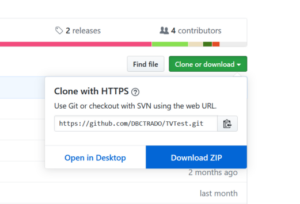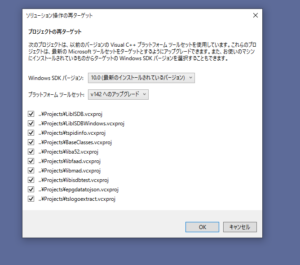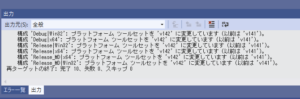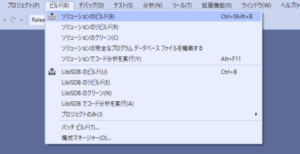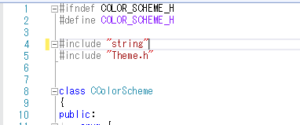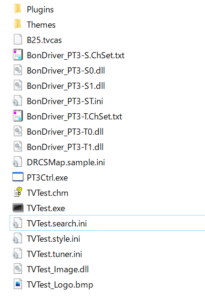TVTest0.10.0をビルド
TVTest0.9.0で、不具合無かったので、ずっと使っていたのだけれど
そろそろVisual Studio2019でも新しいTVTestが簡単にビルドできそうなので
やってみた事のメモ書き
前提条件
今回はVisual Studio2019(以下、VS2019と表記)を使うので、事前にインストール
1 TVTestのビルド
GitHubから、TVTest-develop.zipをダウンロード。
Windowsなので、普通にダウンロードして展開
GitHubから、LibISDB-master.zipをダウンロードして展開
TVTest-develop\src\LibISDBフォルダ内にLibISDB-masterの中身を移動
LibISDB-masterフォルダはいらない
TVTest-develop\src\LibISDB\Projects\LibISDB.sln をダブルクリックしてVS2019を起動
ソリューションの再ターゲットが出た場合は、そのままOKを選択
出ない場合は、「プロジェクト」→「ソリューションの再ターゲット」を選択
再ターゲットの終了:完了 10、失敗 0、スキップ 0と表示されていればOK
64ビットでビルドするので
「Debug」を「Release」「x64」に変更する
「ビルド」→「ソリューションのビルド」を選択
ビルド:10 正常終了、0 失敗、0 更新不要、0 スキップと出ればOK
再ターゲットの表記と違って、数字が前に来てるので、10 正常終了 で1区切り
失敗が0なのでOK
※ここからは、面倒なので、同じようなキャプチャ省略
TVTest-develop\src\TVTest_All.sln をダブルクリックしてVS2019を起動
ソリューションの再ターゲットが出た場合は そのままOKを選択
出ない場合は、「プロジェクト」→「ソリューションの再ターゲット」を選択
再ターゲットの終了で完了 6、失敗 0 ならばOK
「Debug」を「Release」「x64」に変更する
「ビルド」→「ソリューションのビルド」を選択
正常終了が6 失敗が0 ならばOK
TVTest0.10.0フォルダを作成して、必要なファイルを移動
TVTest-develop\src\x64\Release内にある「TVTest.exe」と「TVTest_Image.dll」
2 プラグインのビルド
TVTest-develop\sdk\Samples\Samples.sln をダブルクリックしてVS2019を起動
ソリューションの再ターゲットが出た場合は そのままOKを選択
出ない場合は、「プロジェクト」→「ソリューションの再ターゲット」を選択
再ターゲットの終了で完了 15、失敗 0 ならばOK
「Debug」を「Release」「x64」に変更する
「ビルド」→「ソリューションのビルド」を選択
正常終了が15 失敗が0 ならばOK
先ほど作成した TVTest0.10.0フォルダ内にPluginsフォルダを作成して
VTest-develop\sdk\Samples\x64\Release内にある今ビルドしたファイル
拡張子tvtkとHDUSRemocon_KeyHook.dll を入れる
合わせて、「sdk」フォルダのTVTestSDK.txtも入れておく 全部で16ファイル
3 CasProcessorのビルド
GitHubから、CasProcessor-master.zipをダウンロードして展開
CasProcessor.slnをダブルクリックしてVS2019を起動
ソリューションの再ターゲットが出た場合は そのままOKを選択
出ない場合は、「プロジェクト」→「ソリューションの再ターゲット」を選択
再ターゲットの終了で完了 1、失敗 0 ならばOK
「Debug」を「Release」「x64」に変更する
「ビルド」→「ソリューションのビルド」を選択
正常終了が1 失敗が0 ならばOK
CasProcessor-master\x64\Release内にあるCasProcessor.tvtpを
Pluginsフォルダ内にコピー
4 B25.tvcasのビルド
GitHubから、TvCas-master.zipをダウンロードして展開
TvCas.slnをダブルクリックしてVS2019を起動
ソリューションの再ターゲットが出た場合は そのままOKを選択
出ない場合は、「プロジェクト」→「ソリューションの再ターゲット」を選択
再ターゲットの終了で完了 2、失敗 0 ならばOK
「Debug」を「Release」「x64」に変更する
「ビルド」→「ソリューションのビルド」を選択
正常終了が2 失敗が0 ならばOK
TvCas-master\x64\Release内にある「B25.tvcas」をTVTest0.10.0フォルダに入れる
Pluginsフォルダではなく、TVTest0.10.0フォルダなので、注意
5 TvtPlayのビルド
GitHubから、TvtPlay-work.zipをダウンロードして展開
このままだと、ビルドに失敗するので、TvtPlay-work\src\ColorScheme.hを修正する
#include "string"を追加すると、VS2019でビルドできるようになる
TvtPlay.slnをダブルクリックしてVS2019を起動
「Debug」を「Release」「x64」に変更する
「ビルド」→「ソリューションのビルド」を選択
正常終了が1 失敗が0 ならばOK
TvtPlay-work\src\x64\Release内のTvtPlay.tvtpをPluginsフォルダに移動
6 TVCaptionMod2のビルド
GitHubから、TVCaptionMod2-develop.zipをダウンロドして展開
TVCaptionMod2-develop\Caption_src内にあるCaption.slnをダブルクリックしてVS2019を起動
「Debug」を「Release」「x64」に変更する
「ビルド」→「ソリューションのビルド」を選択
正常終了が1 失敗が0 ならばOK
次にTVCaptionMod2-develop\src内のTVCaption2.slnをダブルクリックしてVS2019を起動
「Debug」を「Release」「x64」に変更する
「ビルド」→「ソリューションのビルド」を選択
正常終了が1 失敗が0 ならばOK
6 その他のファイル
TVTest-develop\data内のファイルをTVtest0.10.0内に移動するが、Data_x64フォルダはいらない
「Data_x64」フォルダ内のTVTest_Logo.bmpを上書きして移動させる
とりあえずこんな感じ